Algumas páginas da web me incomodam demais com os elementos de página que me exibem quando as abro em um navegador da web.
Talvez seja esta notificação boba de "usamos cookies" que todo site sob o sol parece usar hoje em dia, um prompt no topo para se inscrever no boletim informativo, um anúncio que se sobrepõe ao conteúdo por causa de uma programação incorreta ou algo mais que é distraindo ou me impedindo de acessar o conteúdo.
Minha reação depende de vários fatores, incluindo o quanto desejo acessar o conteúdo, o incômodo que é exibido e se é um site que visito regularmente.
Se o conteúdo não for essencial, eu o deixo normalmente e nunca volto a menos que possa acessá-lo com um simples clique em um ícone ou botão Fechar. Se o conteúdo for importante, digamos para um novo artigo que estou escrevendo ou tenha informações que nenhum outro site oferece, geralmente encontrarei uma maneira de contornar o problema.
Dica: Quando se trata de conteúdo de texto, tento localizar uma opção de impressão na página primeiro, pois ela carrega uma página com um foco claro no conteúdo e nada mais. Pode até mesclar artigos de várias páginas em um. Modos de leitor, ou extensões, podem ser outra opção.
Ocultar elementos no Chrome, Firefox e Edge temporariamente
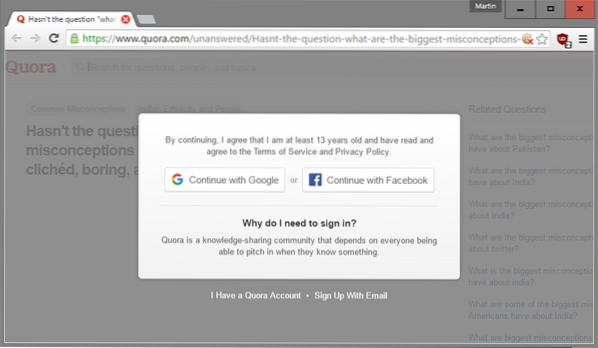
Isso não funciona para todos os conteúdos e sites, infelizmente. Chrome, Firefox e Edge, e navegadores baseados em seus códigos, vêm com Ferramentas para Desenvolvedores que você pode usar para remover qualquer elemento de página temporariamente em um site.
Esta é uma boa opção para sites ou páginas que você sabe que nunca mais visitará após a visita atual. Se você visita um site regularmente, as extensões de navegador que removem elementos permanentemente podem ser a melhor opção.
Google Chrome e a maioria dos navegadores baseados em Chromium
Aqui está o que você precisa fazer no Google Chrome e navegadores que compartilham a base de código para remover elementos de uma página temporariamente:
Passo 1. Enquanto estiver na página, toque na tecla F12 para abrir as Ferramentas do desenvolvedor do navegador
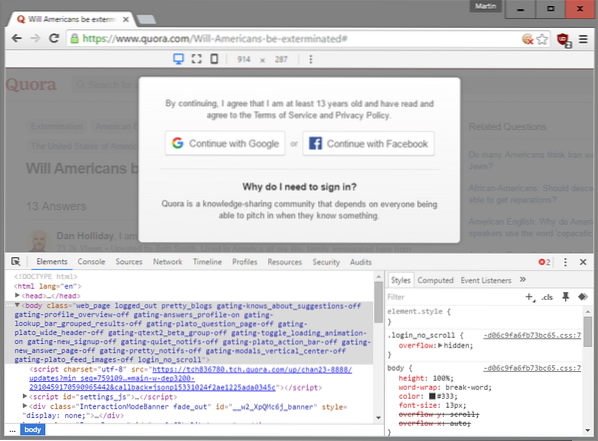
Passo 2. Use o Inspetor para destacar um item na página que você deseja remover dela. Isso é feito ativando o Inspetor e usando o mouse para escolher o elemento que você deseja que vá. Clique naquele elemento para que o Chrome pule para a posição dele no código-fonte.

etapa 3. Ajuste a posição no código, se necessário. Às vezes, os elementos pais podem precisar ser selecionados para remover todos os elementos da página. Se você não conhece HTML, basta usar tentativa e erro até acertar, movendo um elemento por vez (geralmente elementos div).
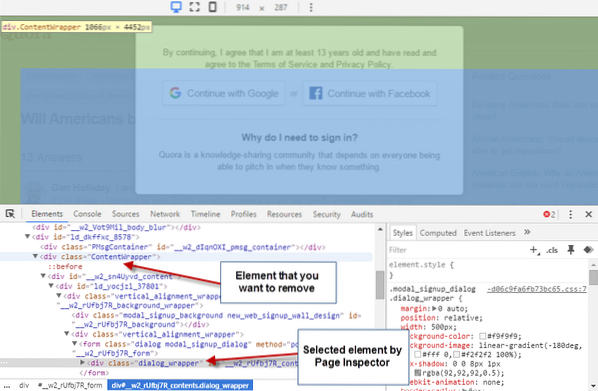
Passo 4. Remova o elemento clicando com o botão direito do mouse na linha de código na área de Ferramentas do desenvolvedor e selecionando "ocultar elemento" ou "excluir elemento" no menu de contexto.
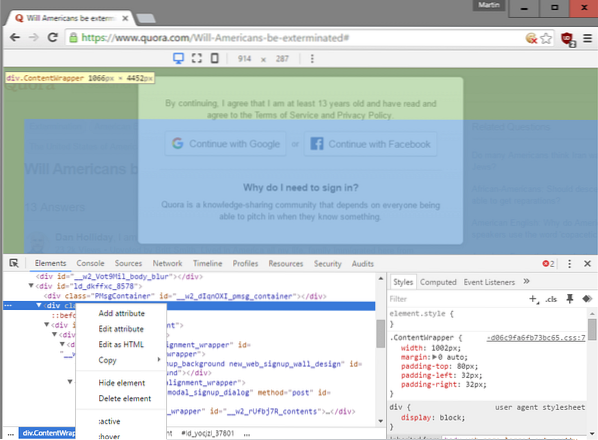
Você precisa usar a tentativa e erro novamente, ou o seu julgamento, para descobrir qual funciona melhor no site. Observe que você também pode remover o conteúdo subjacente se remover um elemento da página, dependendo de como o site está configurado.
Navegadores Firefox e Firefox
Passo 1. Pressione F12 para abrir as Ferramentas de Desenvolvedor do navegador da web. A página da qual você deseja remover os elementos precisa estar ativa.
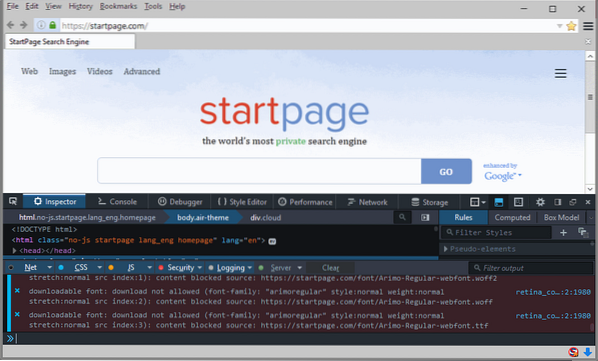
Passo 2. Ative o "seletor de elemento" e use o mouse para selecionar o item da página que você deseja remover.
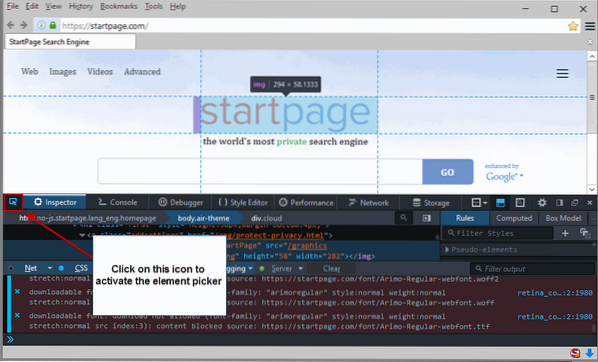
etapa 3. Clique com o botão direito no elemento na fonte e selecione "excluir nó" no menu de contexto para removê-lo.
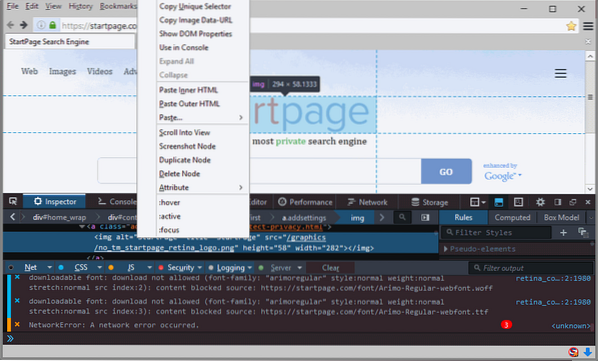
Microsoft borda
Passo 1. Pressione F12 para abrir as Ferramentas de Desenvolvedor no Microsoft Edge enquanto a página em que deseja modificar os elementos estiver ativa no navegador.
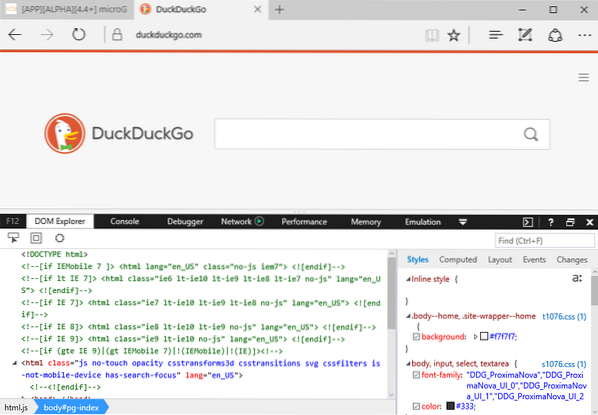
Passo 2. Ative o recurso "selecionar elemento" do navegador, mova o mouse sobre o elemento que deseja excluir e clique nele para ir até ele no código-fonte.
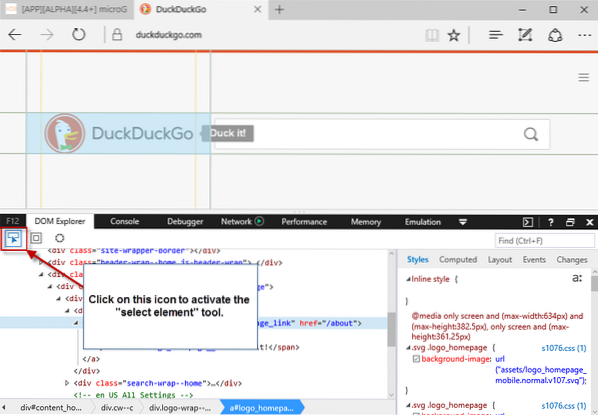
etapa 3. Clique com o botão direito do mouse no elemento do código e selecione "excluir elemento" ou pressione a tecla Del diretamente para removê-lo da página.
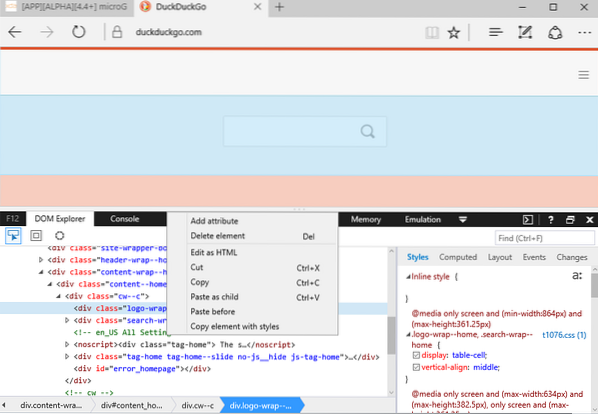
 Phenquestions
Phenquestions


